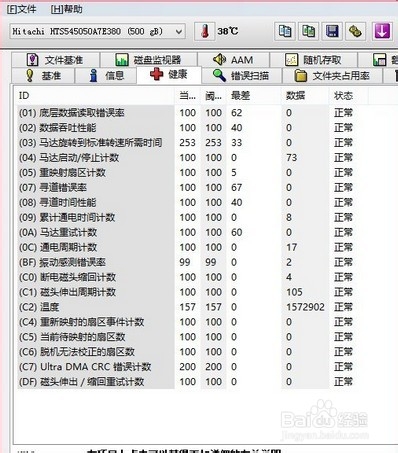1、做好U盘启动之后,对新的本本在时行一次的设置,开机按下掂迎豢畦F2 进入BIOS 把开机显示按F12选择启动项开启,按下F10保存并退出,然后进行按开机按下F12 选择从U盘启动,看好如图
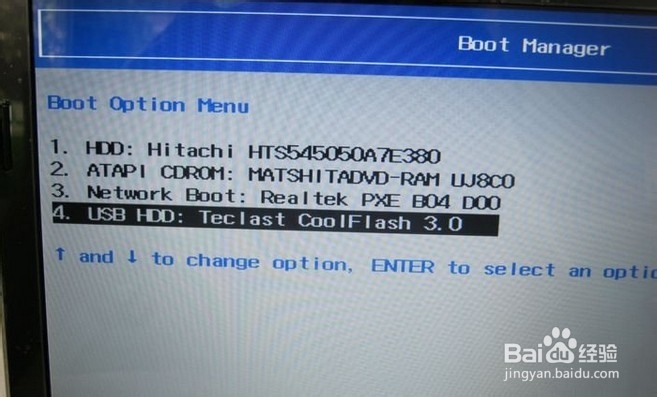
2、成功启动Win PE后,打开桌面上的DiskGenius分区工具
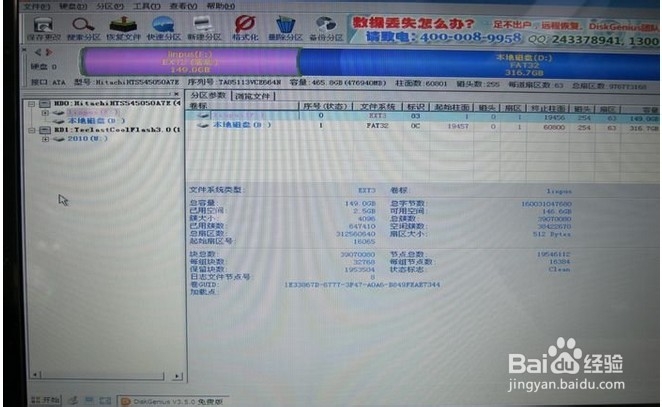
3、在DiskGenius的界面按下F6(快速分区工具),在输入分配置磁盘的大小看自己的需要进行分配,输入好后,确认

4、提示确认进行分区

5、系统正在分区中、、、

6、分完区后的结果
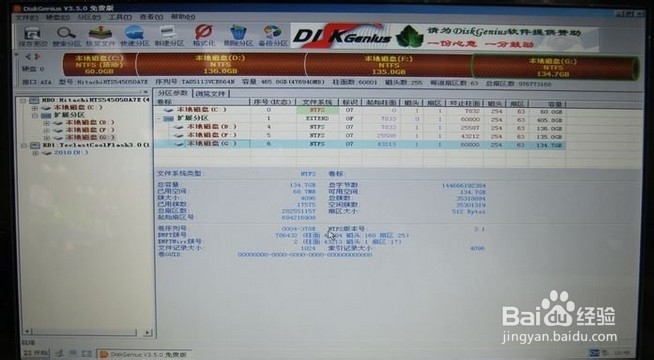
7、然后可以给相应的分区进行设置盘符
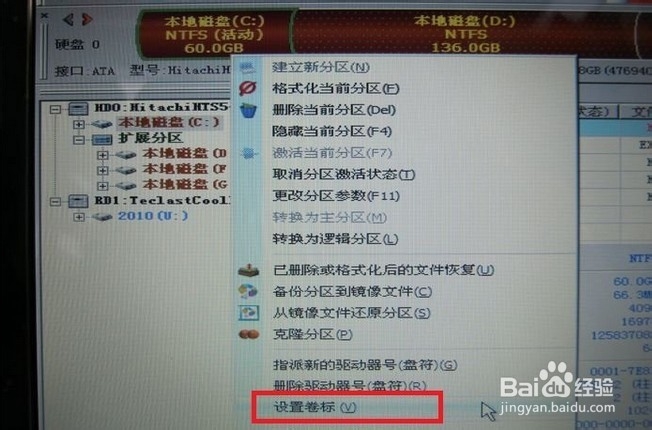
8、在此输入"Win 8" 吧

9、把下载的Win 8 镜像加载到虚拟磁盘去,在此提醒大家的事,最好是把下载好的Win 8 镜像复制到已分区的磁盘上,这样子会好一点,免得安装时会出错

10、在加载的过程中,要记得一点就是记下加载进去的盘符,点击确定即可
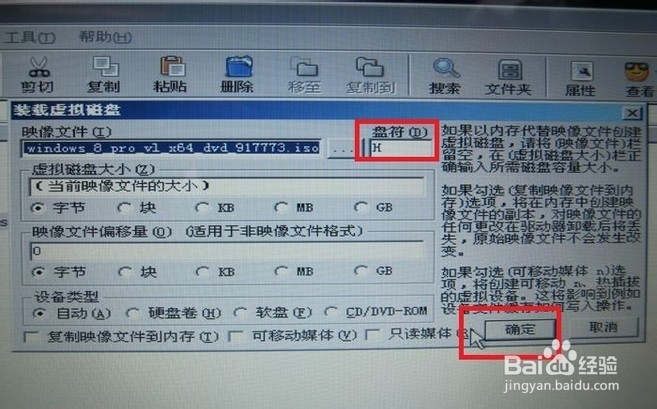
11、返回到桌面上,打开Windows安装
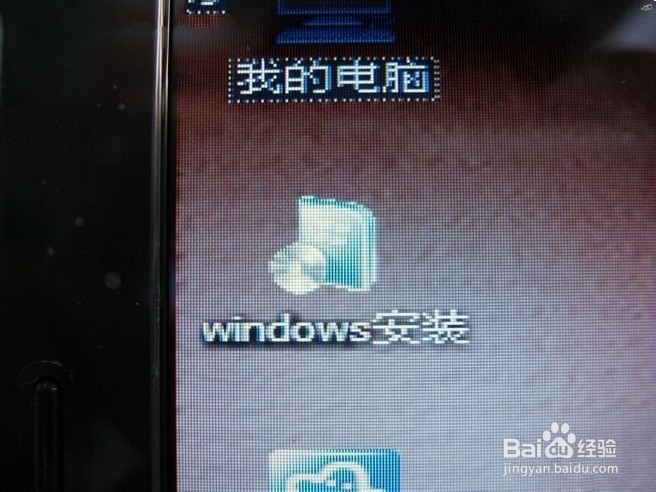
12、Win$Man V2.0正式版,从中选择Windows Vista/2008/2008 R2/7的一项

13、点浏览一栏,接下的找到加载进入的虚拟磁盘下的install.wim的文件进行打开

14、在映像名中打开Win 8 专业版,下一步吧(我装的是专业版,其它版本也一样操作)

15、选择安装盘,点击C: Win 8 60GB 59.9GB NTFS 后,点击以下两个将系统安装到这个分区上和将此分区作为引导分区 ,在此两个的选项的后面会出现以上面所标的盘符是一样的,点 玩下一步
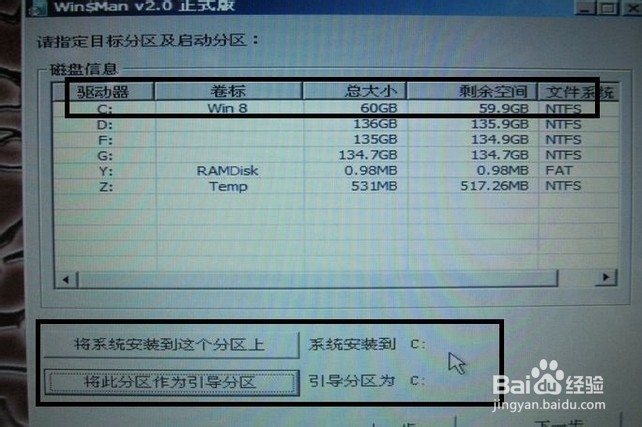
16、跳过
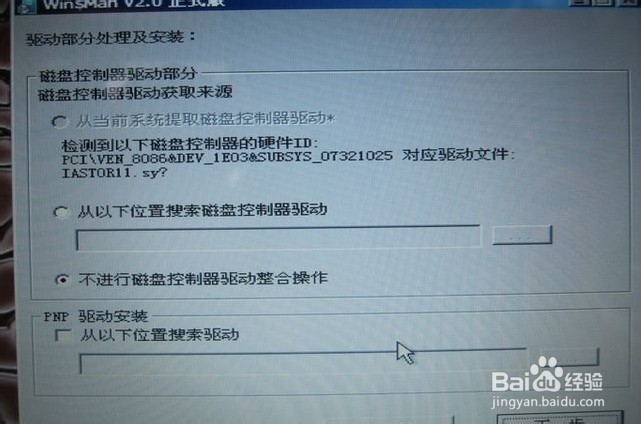
17、直接点安装

18、点是

19、安装的镜像正在解压中....

20、正在安装中
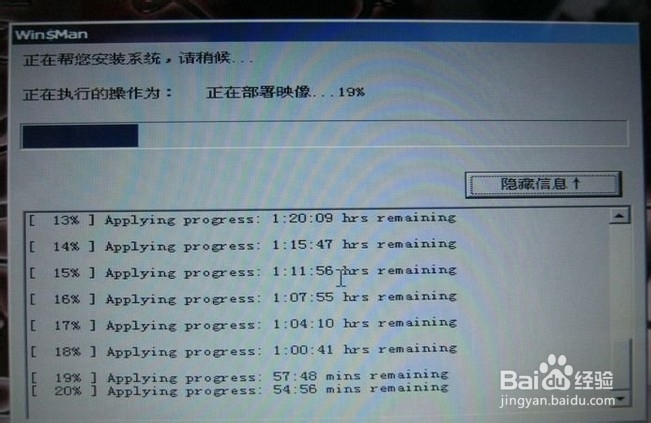
21、初步安装系统成功,请重启继续安装系统!确定返回,在此把电脑关机了,把其它的外部设备拔出,从新启动电脑,开始安装Win 8之旅了哦

22、 正在准备设备 8% 正在准备设备 28% 正在准备设备 38% 正在准备设备 58% 正在准备设备 68% 正在准备设备 78% 正在准备设备 88% 正在准备重新启动计算机.............
23、大开眼界了,终于见到Win 8了,打开系统属性

24、看看有了哪些驱动了,也不怎么多哦
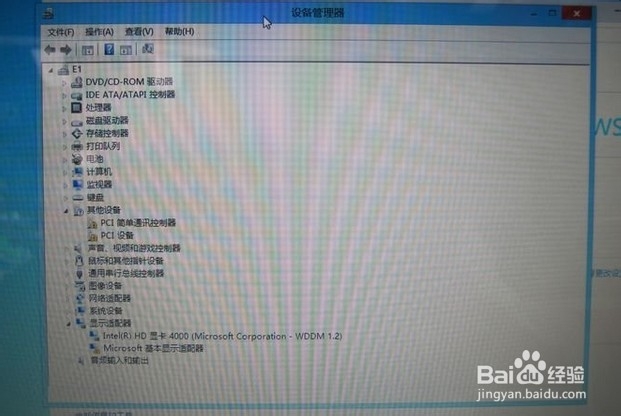
25、与网络接连

26、输入wifi密码

27、已下载并解压好的驱动,找到Setup.exe打开
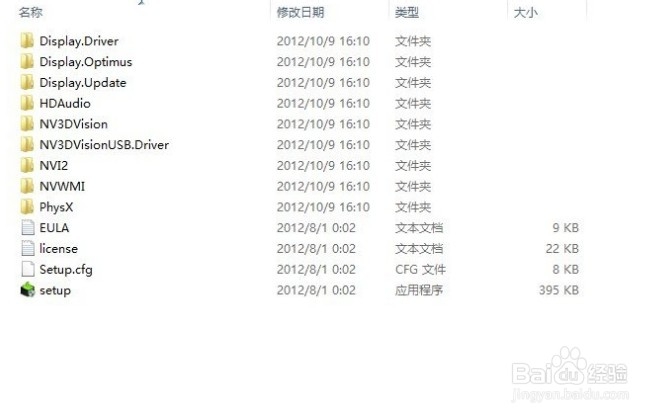
28、系统会自动解压进行安装,点 同意 进行安装协议
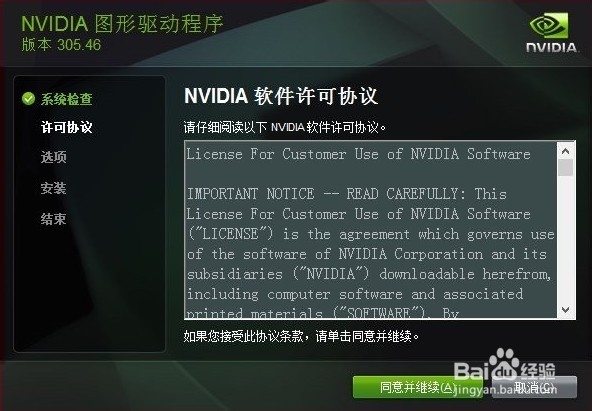
29、默认安装方式进行下一步
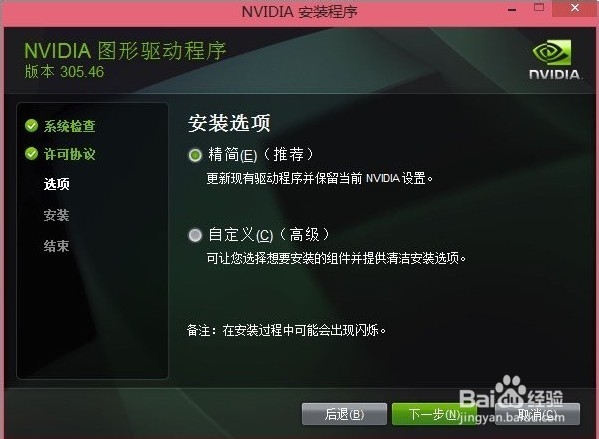
30、系统正在测试硬件进行安装中
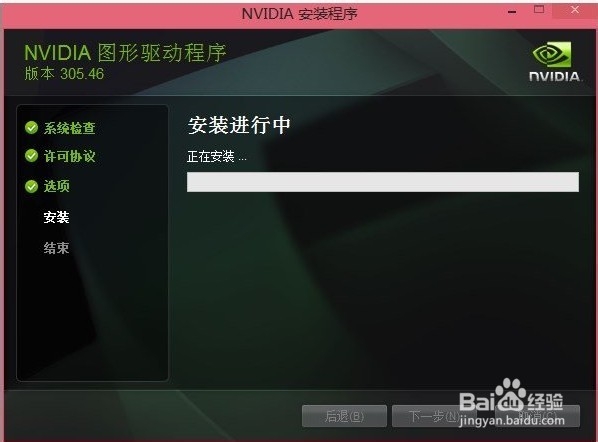
31、安装进行中
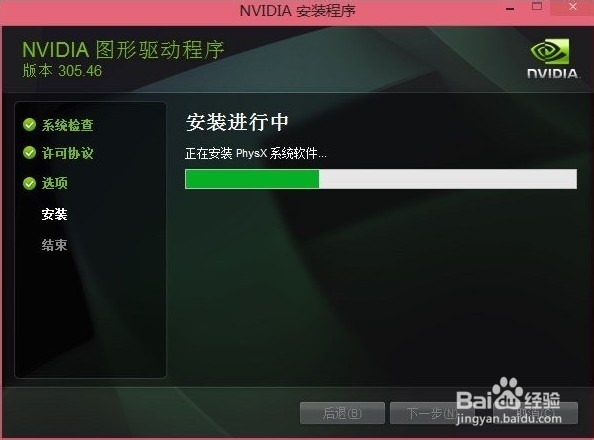
32、成功安装完成,点马上重启 OK

33、简单评测: